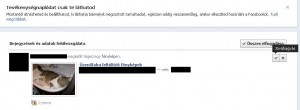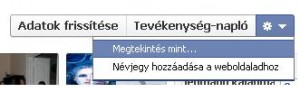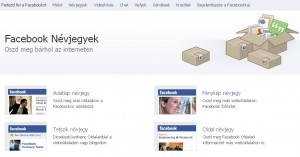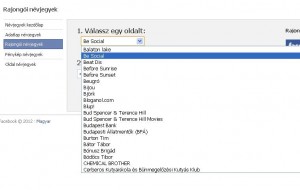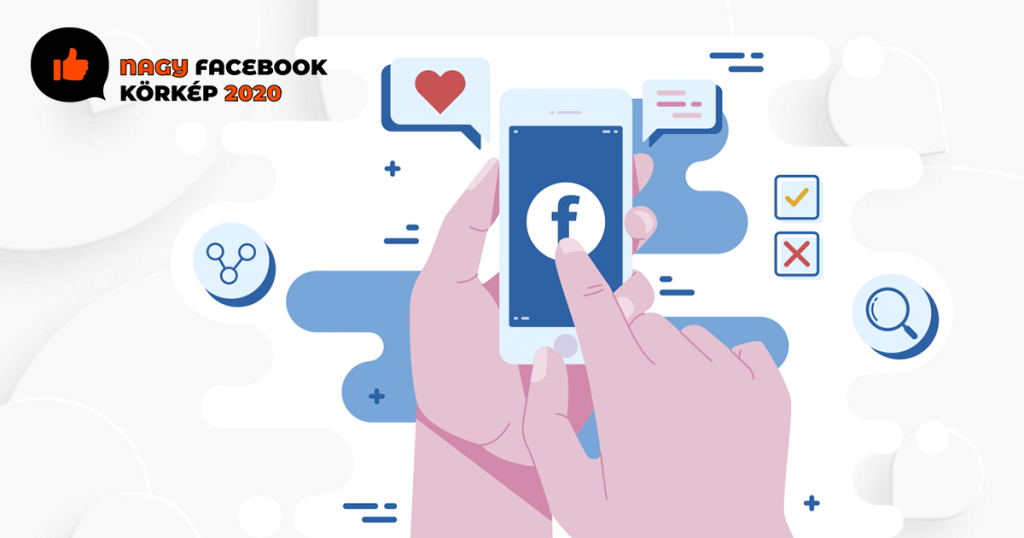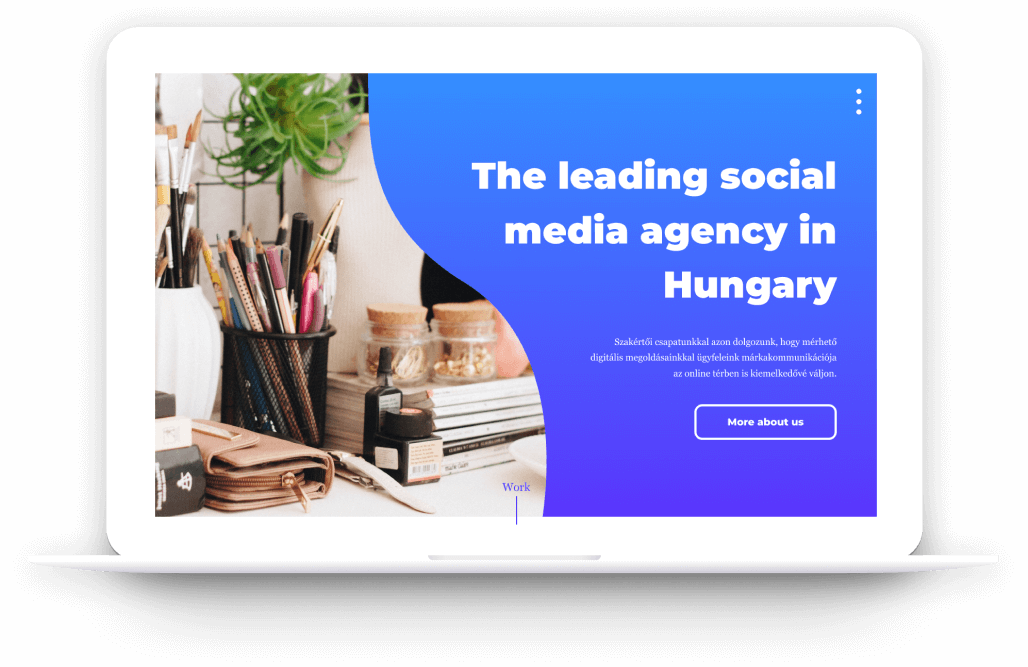Amit feltétlenül tudnod kell a Timeline-ról! – 3. rész – A tevékenységnapló és a titokzatos fogaskerék ikon
Cikksorozatunk első részében kicsit részletesebben mutattuk be a Timeline-nal beköszöntő új profildizájn elemeit, a folytatásban az adatvédelem fontosságáról írtunk, a harmadik részben pedig a tevékenységnaplóról és kiegészítő elemeiről olvashattok bővebben.
Tevékenységnapló
A borítókép alatt jobboldalt található egy gomb (Activity Log vagy Tevékenységnapló), melyen adott esetben szerepelhet egy piros számláló is. Ha ilyet látunk, az azt jelenti, hogy olyan aktivitás történt, melynek megjelenéséhez szükséges a mi hozzájárulásunk. Ilyen esetek lehetnek, ha például valaki megjelölt minket egy fotón. Kattintásra a korábbi cikkünkben is bemutatott táblázatra visz, melyben engedélyezhetjük, vagy visszautasíthatjuk az új esemény Timeline-unkban való megjelenését.
Az egyes bejegyzések jobb sarkában látható legördülő menü további lehetőségeket kínál fel. A posztok láthatóságát már a korábbi profilban is módunkban állt utólag beállítani vagy módosítani, a tevékenységnapló további opciókat ad. Ne felejtsük el, hogy nem minden poszt kerül ki saját akaratunkból, könnyedén előfordulhat ugyanis, hogy akaratunk ellenére, vagy tudtunkon kívül olyan alkalmazásnak adtunk engedélyt az Idővonalunkban való megjelenésre, ami esetleg vitatható vagy zavarbaejtő tartalmakat küld a falunkra az aktivitást követően. Minthogy az ilyen applikációk szándékosan nem tartalmaznak „inkognitó módot”, az a legbiztosabb, ha azonnal kimoderáljuk őket a naplózásunkból.
A aktívabb felhasználóknak nagy mennyiségű bejegyzés halmazon kellene átrágniuk magukat, hogy biztosak lehessenek abban, semmi olyan nem maradt látható, ami esetleg később kínos lehet, mivel a Timeline nem csak saját magunk, hanem ismerőseink számára is könnyű hozzáférést biztosít akár évekkel ezelőtti posztjainkhoz is.
A naplózás mellett két szintén fontos és hasznos elemet találunk ugyanitt, melyek a gomb melletti fogaskerék ikonra kattintva érhetőek el, lássuk, melyek ezek!
View as – avagy Megtekintés mint…
Bár ez az opció nem új, most még könnyebben érhető el és próbálható ki. Kiváló lehetőséget ad arra, hogy bizonyos személyek szemével láthassuk, mit is tartalmaz az ő számára a Timeline-unk. Mire jó ez? Gondoljunk csak arra, hogy esetleg vannak olyan ismerőseink, akik előtt nem szeretnénk felfedni családi állapotunkat, a szeretett személy nevét, vagy új munkahelyünk elérhetőségeit. Ha szeretnénk bizonyos adatokat titokban tartani bizonyos személyek előtt, nincs más teendőnk, mint az adatfrissítés gombra kattintva ellenőrizni ezek láthatóságát egyenként, letiltani a kívánt személyeket, majd a Megtekintés mint… funkció segítségével visszanézni a végeredményt.
Névjegy vagy „badge” hozzáadása
Ez már egy merőben új funkció, mely akkor lehet hasznos, ha saját weboldalt vagy blogot üzemeltetünk. Az alkalmazás lehetőséget ad, hogy különböző tartalmainkat, tevékenységeinket beágyazva jelenítsük meg egy külső site-on.
Lehetőségünk van adatlap (profilkép), rajongói (like-olt oldal megjelenítése) vagy fénykép (szabadon választott) névjegyek beágyazására egy html kód segítségével saját oldalunkra.
Ha egy másik felhasználó adatlapjára tévedünk, találunk még itt Ismerősök (Friends) és Feliratkozva (Subscribe) gombokat is, melyekről ugyan korábban már tettünk említést, ismétlés-a-tudás-anyja alapon nem árt újra átvenni, miről is szólnak ezek. Az előbbi segítségével az adott ismerőst csoportokhoz adhatjuk hozzá, és törölni is itt tudjuk őt. A másik gomb arra hivatott, hogy a tőle érkező állapotfrissítések és posztok közül csak azokat lássuk, melyek valóban érdekelnek minket. Itt állíthatjuk be, ha az általa közzétett összes tartalmat szeretnénk látni (ez az alapértelmezett beállítás), illetőleg pipák segítségével szűrhetjük is azokat. A feliratkozás melletti Üzenet gomb talán nem szorul magyarázatra.
Ha számunkra ismeretlen profilt nézünk, ugyanitt a Megjelölés ismerősként (Add friend) és az Üzenetek gomb kap helyet, amennyiben ezeket az akciókat az illető adatvédelmi beállításai látni és használni engedik.
Cikksorozatunk következő részében – és egyben rövid lezárásában – a különböző posztolási lehetőségekről (Timeline publisher) olvashattok!
Ha tetszett a cikk, és/vagy hasznosnak találtátok, ne felejtsetek el a Tetszik gombra nyomni, hogy ismerőseitek is elolvashassák! 😉